Udforsk de testede metoder til at løse dette problem
- Fejlkoden vises, hvis dine systemfiler eller registreringsdatabaseposter er beskadiget eller mangler.
- Denne vejledning vil dække alle de tilgængelige rettelser for at eliminere denne fejl.
![oobeaadv10 Noget gik galt [Retningsvejledning]](/f/32f27b0a8b0c97db0227d2c65d323136.png)
xINSTALLER VED AT KLIKKE PÅ DOWNLOAD FIL
Fortect er et systemreparationsværktøj, der kan scanne hele dit system for beskadigede eller manglende OS-filer og automatisk erstatte dem med fungerende versioner fra dets lager.
Boost din pc-ydeevne i tre nemme trin:
- Download og installer Fortect på din pc.
- Start værktøjet og Start scanningen
- Højreklik på Reparation, og ret det inden for et par minutter.
- 0 læsere har allerede downloadet Fortect indtil videre i denne måned
Mens du konfigurerer OOBE-indstillinger, hvis du har stødt på oobeaadv10: Noget gik galt, kan denne guide hjælpe.
Vi vil forklare alle fejlfindingsmetoderne til at rette fejlen lige efter at have diskuteret årsagerne.
Hvad forårsager oobeaadv10: Noget gik galt fejl på Windows?
Der er flere årsager til denne OOBE-fejl: nogle af de almindelige er nævnt her:
- Korrupte poster i registreringsdatabasen – Hvis Registreringsposter på din computer er beskadigede, så kunne denne OOBE-fejl dukke op. For at rette det, skal du reparere poster i registreringsdatabasen.
- Forkerte drivere – Drivere er vigtige for din computer for problemfri funktion. Hvis drivere er forældede eller beskadigede, kan det forårsage problemer under OOBE-opsætningsprocessen og udløse en fejlmeddelelse. Du skal opdatere dine enhedsdrivere til den nyeste version.
- Softwarekonflikter – Nogle gange kan tredjepartssoftware eller antivirusprogrammer forstyrre OOBE-opsætningsprocessen og forårsage problemer. Tjek efter de nyligt installerede apps, og afinstaller dem for at se, om problemet fortsætter.
- Hardware problemer – Hardwareproblemer, herunder defekt RAM, harddiskfejl eller andre hardwareproblemer, kan forårsage denne fejl.
- Korrupte systemfiler – Hvis systemfiler på din computer mangler eller er beskadigede, kan det forhindre OOBE-opsætningsprocessen i at fuldføre.
Hvad kan jeg gøre for at rette oobeaadv10: Noget gik galt fejl på Windows?
Før vi går til de avancerede rettelser, er her et par foreløbige kontroller, du bør udføre:
- Genstart din computer.
- Installer Windows-opdateringer, hvis de er tilgængelige.
- Afbryd eksterne enheder.
1. Deaktiver antivirus midlertidigt
- Tryk på Windows nøgle, type Windows sikkerhed, og klik Åben.
![Windows-sikkerhed åben - oobeaadv10: Noget gik galt [Retningsvejledning]](/f/ff3c19df8f0b2a7096298d5da65a4678.png)
- Gå til Virus- og trusselsbeskyttelse og klik Administrer indstillinger.
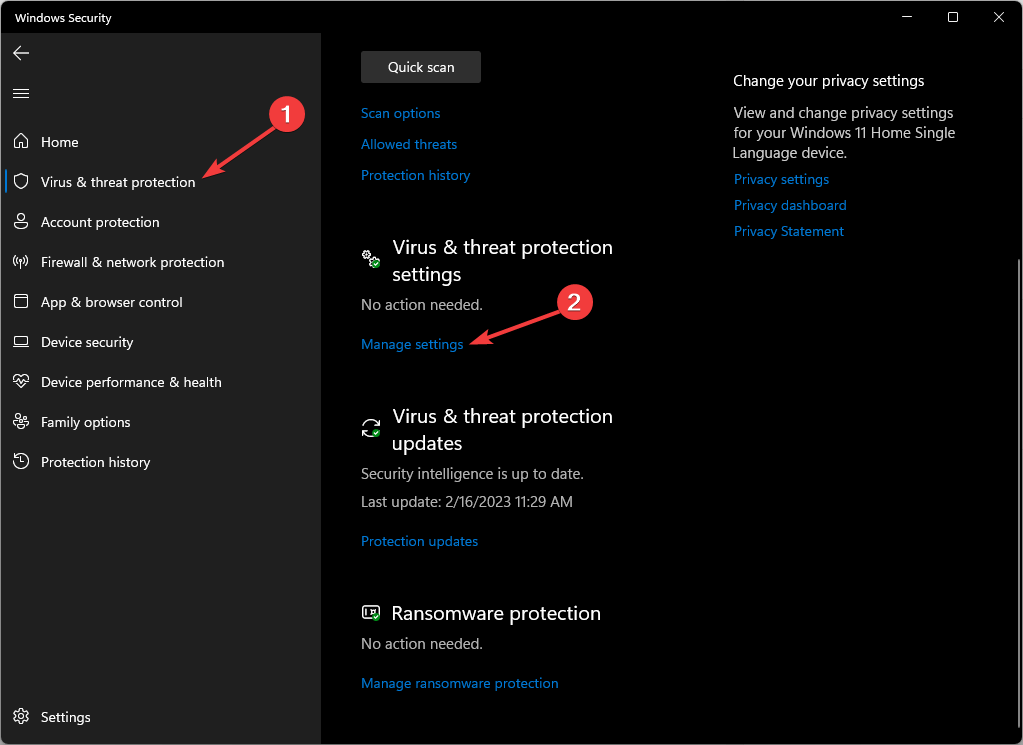
- Til Real time beskyttelse, klik på knappen for at slå den fra.
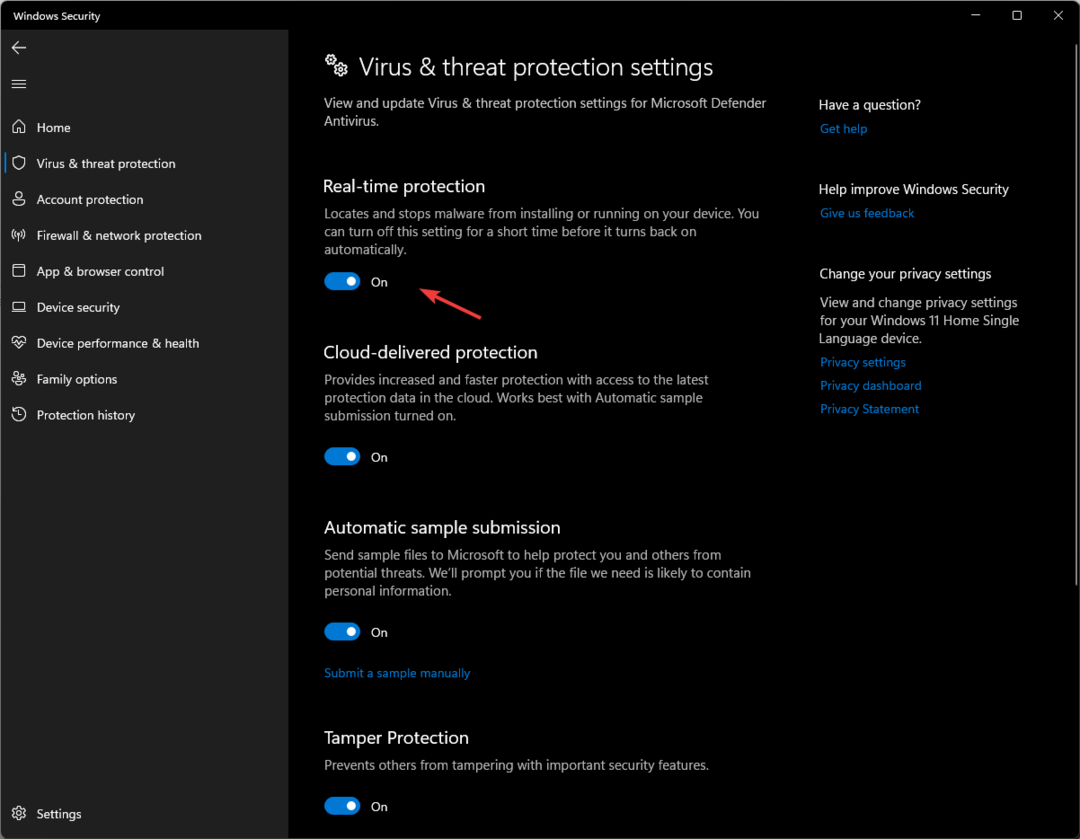
- Klik Ja på UAC-prompten for at bekræfte ændringerne.
2. Kør en SFC-kommando
- Tryk på Windows nøgle, type CMD, og klik på Kør som administrator.
![CMD forhøjet oobeaadv10: Noget gik galt [Fix Guide]](/f/867b64916b1a44b9af1f10e64a20b4af.png)
- Kopier og indsæt følgende kommando for at reparere systemfiler, og tryk på Enter: sfc/scannow
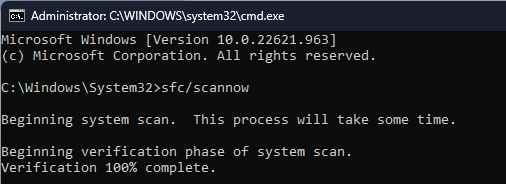
- Genstart derefter din computer for at gemme ændringerne.
- Rette: Excel lagerdatatype vises ikke
- JavaScript-bunke fuld af hukommelse-fejl: Årsager og hvordan man løser
- Flet C- og D-drev i Windows 11: Sådan gør du det i 3 trin
3. Reparer poster i registreringsdatabasen
- Trykke Windows + R at åbne Løb konsol.
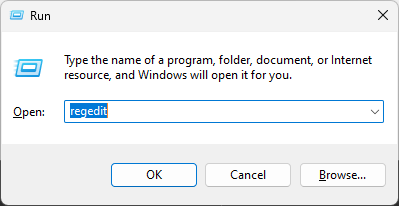
- Type Regedit og klik Okay at åbne Registreringseditor.
- Følg denne vej:
Computer\HKEY_LOCAL_MACHINE\SYSTEM\CurrentControlSet\Control\Session Manager\Memory Management - Gå til CommitLimit, højreklik og vælg Slet.
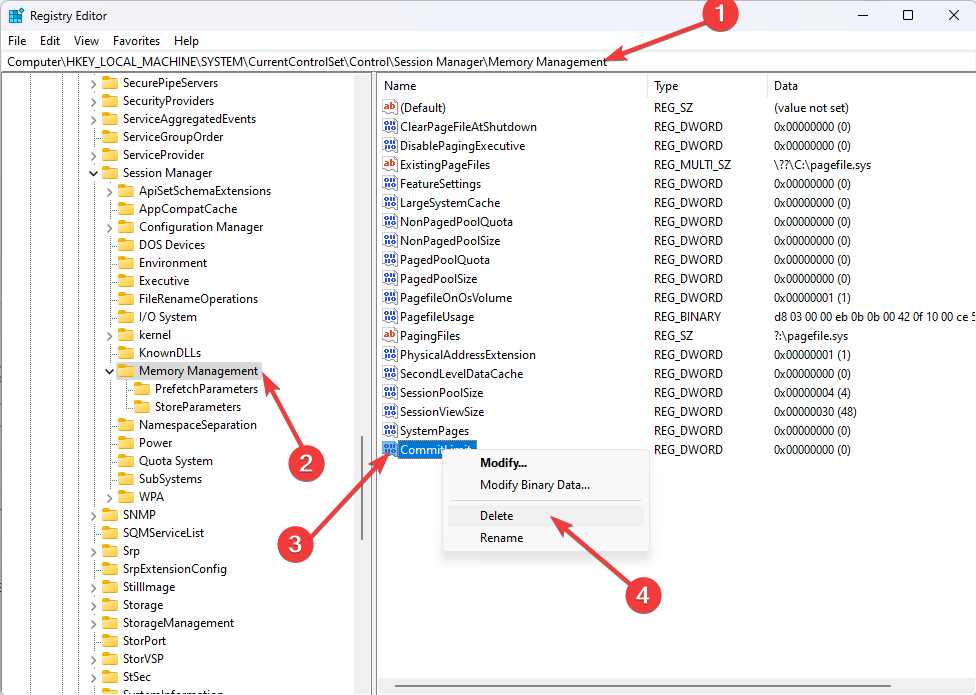
- Klik Ja for at bekræfte ændringerne.
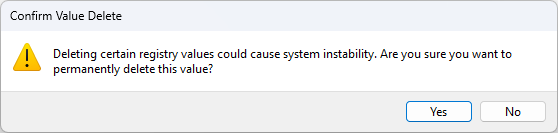
- Luk Registreringseditor-appen, og genstart din computer.
4. Kør Windows fejlfinding
- Trykke Windows + jeg at åbne Indstillinger app.
- Gå til System, og klik Fejlfinding.
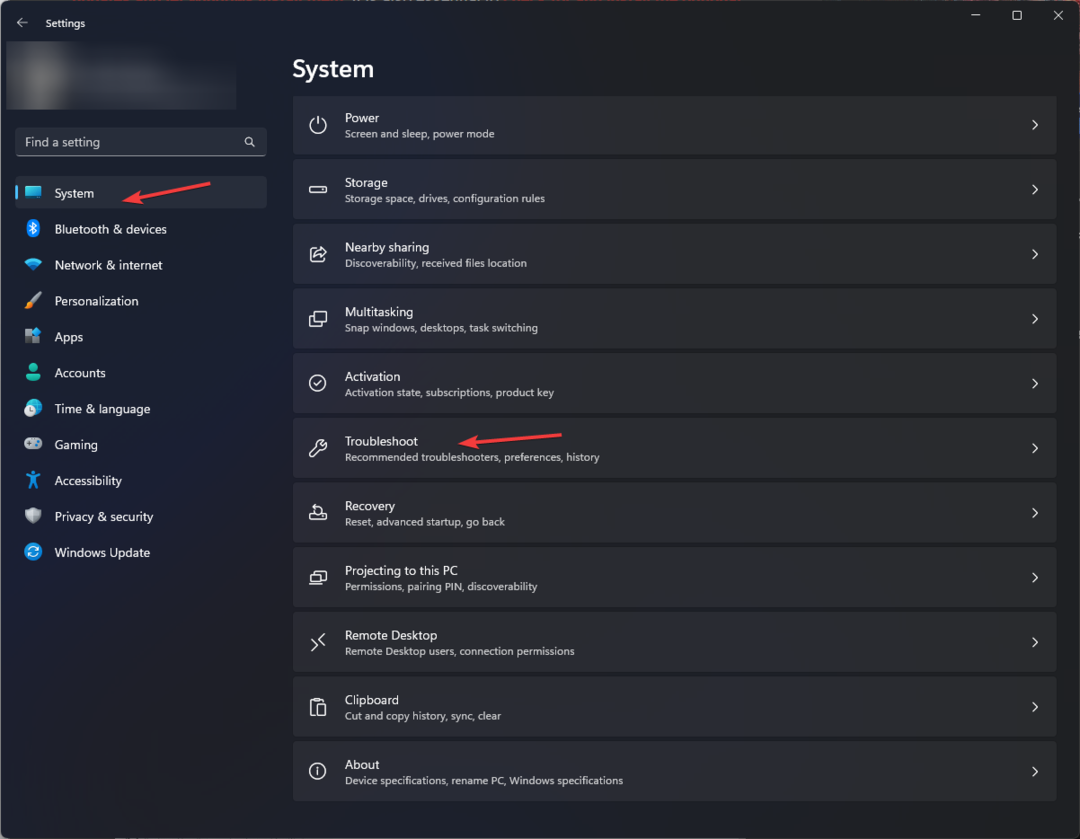
- Vælg Andre fejlfindere.
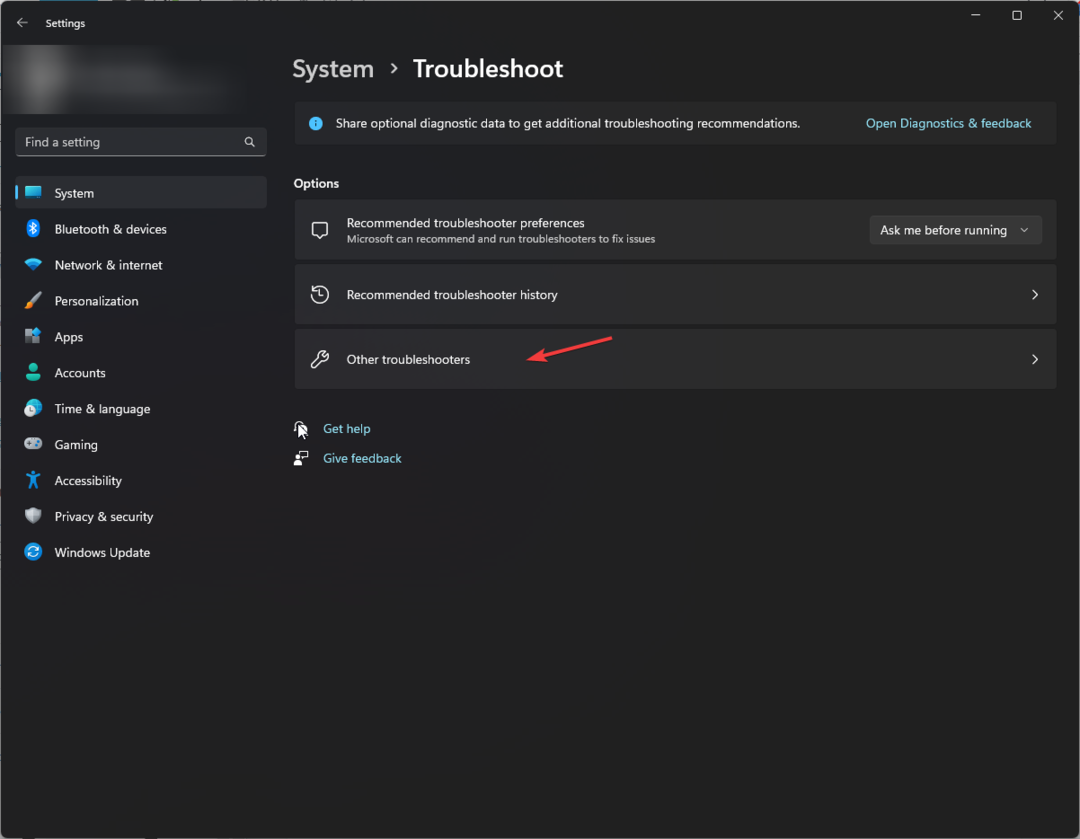
- Find Windows opdatering og klik Løb.
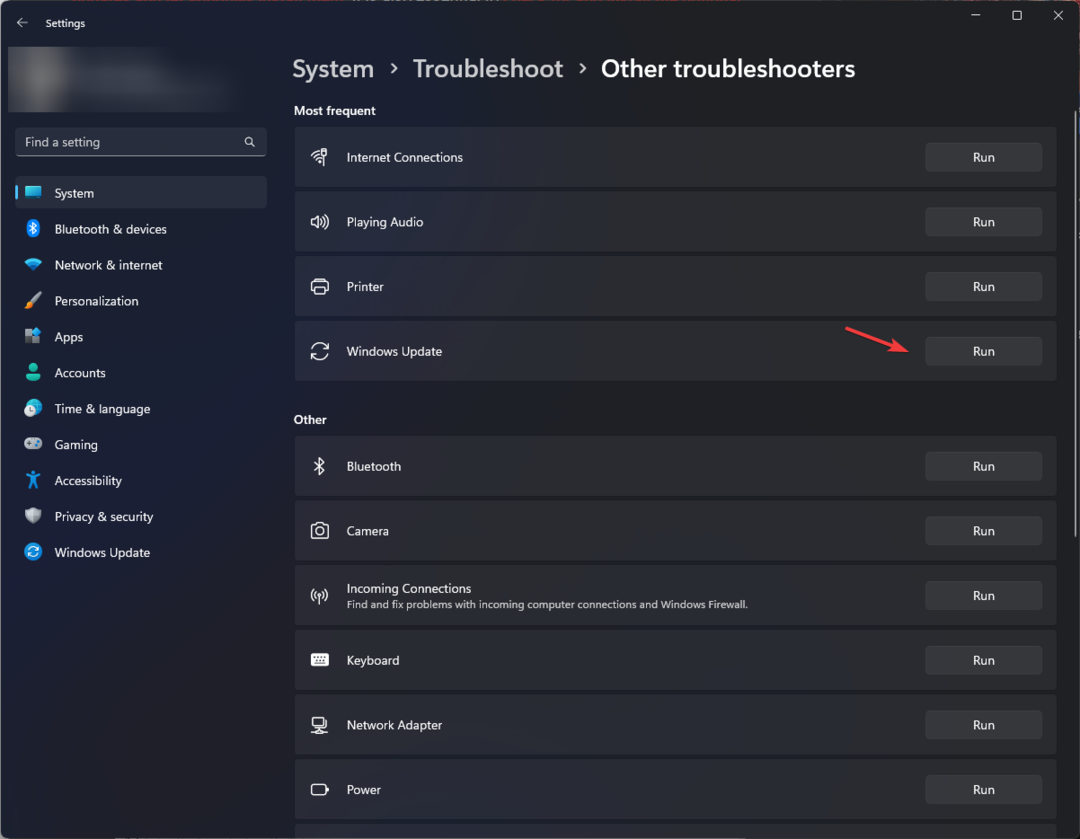
- Følg instruktionerne på skærmen for at fuldføre processen.
5. Nulstil pc'en
- Trykke Windows + jeg at åbne Indstillinger app.
- Gå til System, og klik Genopretning.
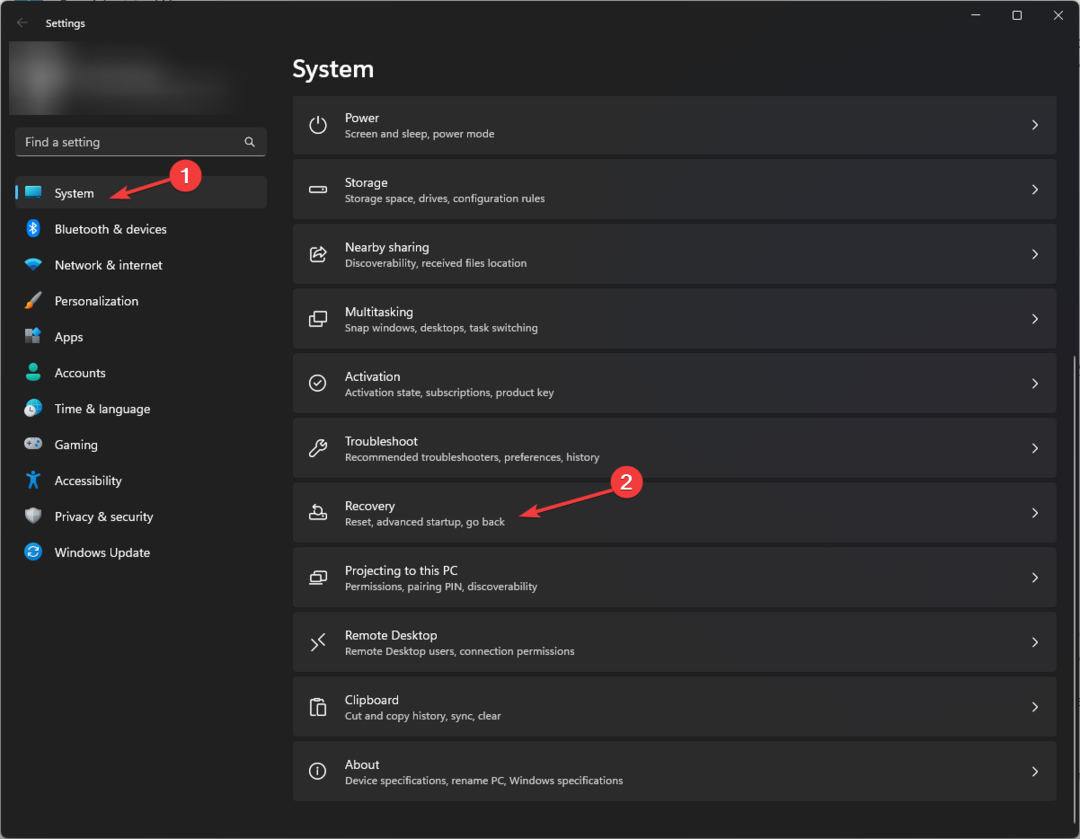
- Under Gendannelsesmuligheder, gå til Nulstil denne pc og klik Nulstil nu.
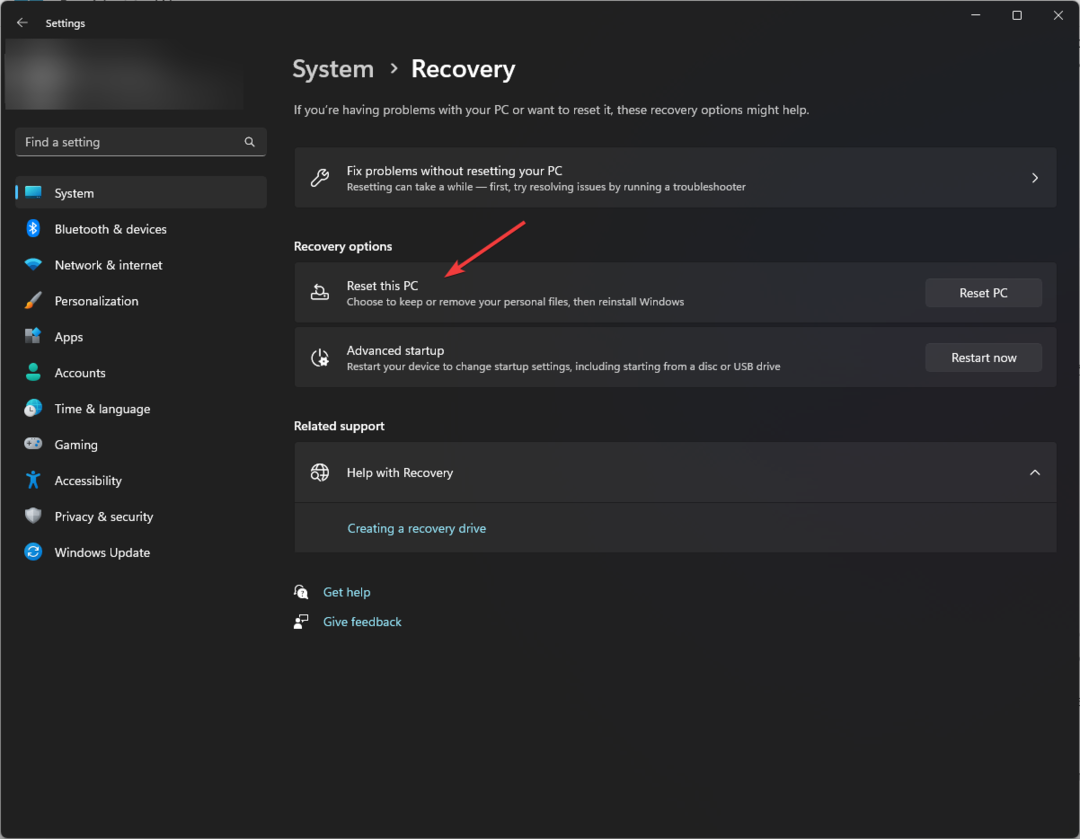
- På Vælg en mulighed side, vælg Behold mine filer.
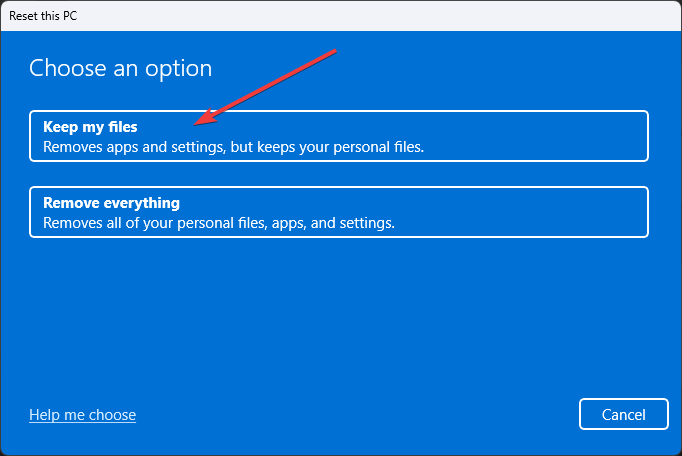
- Vælg Cloud download på Hvordan vil du geninstallere Windows side.
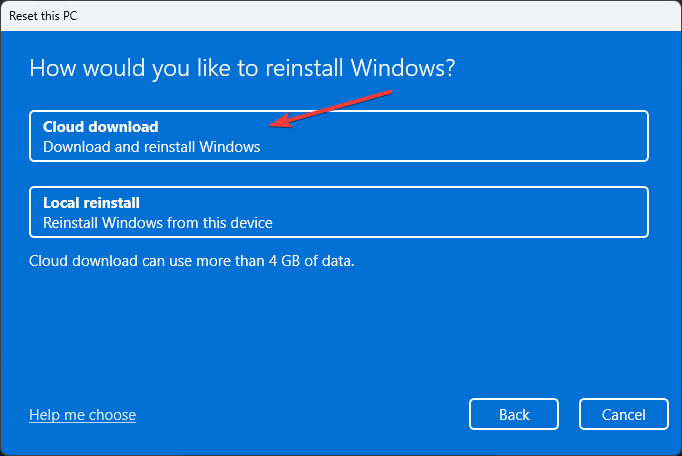
- På den Yderligere indstillinger side, klik Ændre indstillinger.
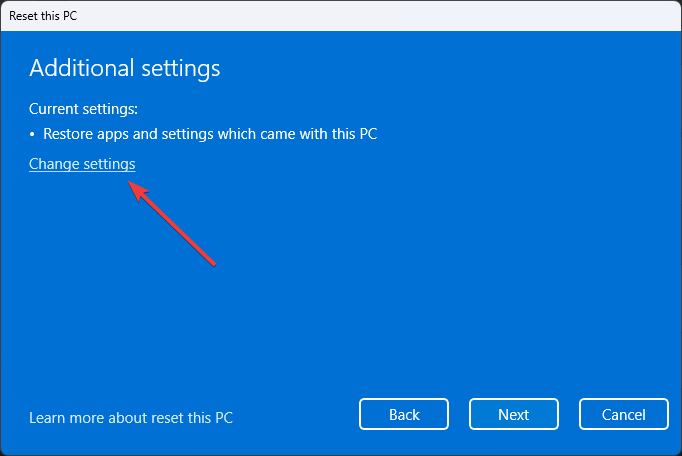
- Nu på Vælg indstillinger skærm, skal du slå kontakten fra til Ingen og klik Bekræfte.
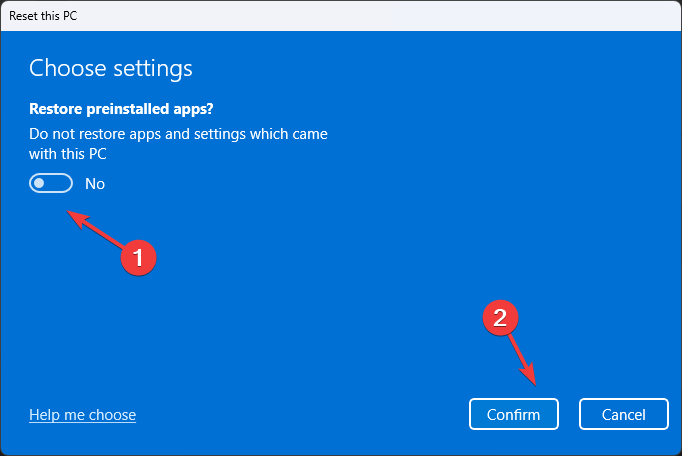
- Igen på Yderligere indstillinger side, klik Næste.
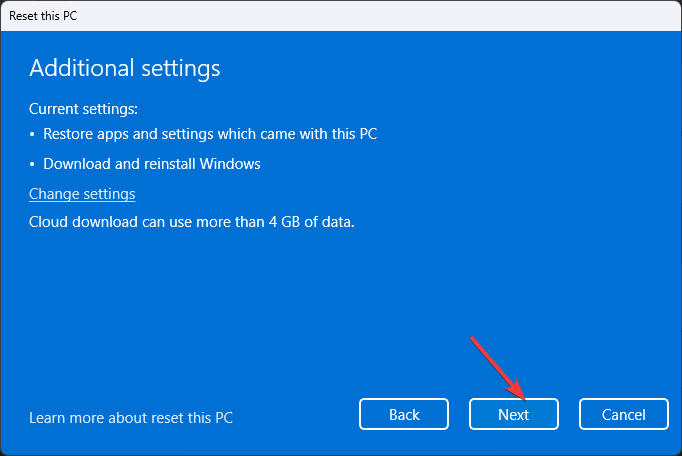
- På Klar til at nulstille denne pc side, klik Nulstil.
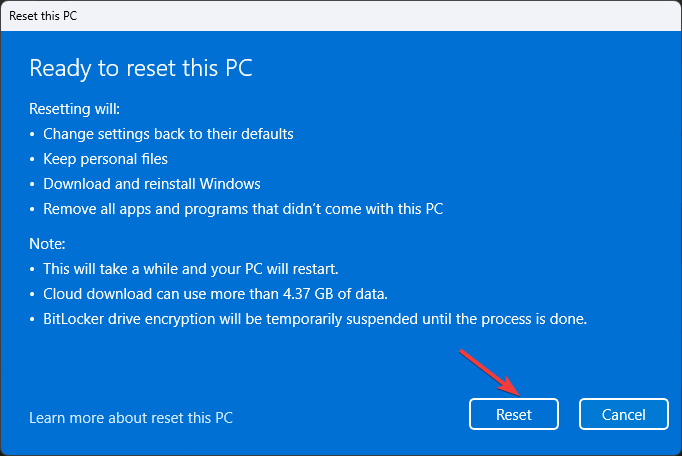
Så disse er metoder til at rette oobeaadv10: Noget gik galt fejl. Prøv dem og fortæl os, hvad der virkede for dig i kommentarfeltet nedenfor.
Har du stadig problemer? Løs dem med dette værktøj:
SPONSORERET
Hvis ovenstående råd ikke har løst dit problem, kan din pc opleve dybere Windows-problemer. Vi anbefaler download af dette PC-reparationsværktøj (vurderet til Great på TrustPilot.com) for nemt at løse dem. Efter installationen skal du blot klikke på Start scanning knappen og tryk derefter på Reparer alle.


